Hoy en día, a los usuarios les gusta el audio de alta calidad porque suena genial para que cualquiera lo escuche. Por lo tanto, la alta calidad es excelente; algunos usuarios están buscando una manera de hacer que suenen a un ritmo bajo y produzcan un sonido idéntico proveniente de nuestros teléfonos. Puede cambiar la tasa de bits del archivo de audio para que suene bajo. Además, el tamaño del archivo será más pequeño que los archivos de audio de alta calidad una vez que haga que el audio suene más bajo. ¿Quieres aprovecharlo? Véalo usted mismo mientras presentamos el mejor software que puede usar para hacer baja calidad de audio en línea y fuera de línea en este artículo.

Puede usar múltiples herramientas para hacer que la calidad de audio en línea sea baja, pero elegimos una para usted que es la mejor, la HDConvertir. Este en línea puede convertir su archivo de audio de alta calidad en uno más bajo cambiando su tasa de bits. Entonces, si desea convertir su calidad de audio en la web, esta debe ser su primera opción. Aunque la herramienta web es de uso gratuito y fácil de usar, existen algunas limitaciones con respecto al uso de esta herramienta. Uno de ellos es su velocidad de conversión; aunque no es lento, aún lleva tiempo procesarlo, por lo que es necesario esperar. Además, si desea intentar usar esta herramienta, puede depender de los pasos que agregamos a continuación.
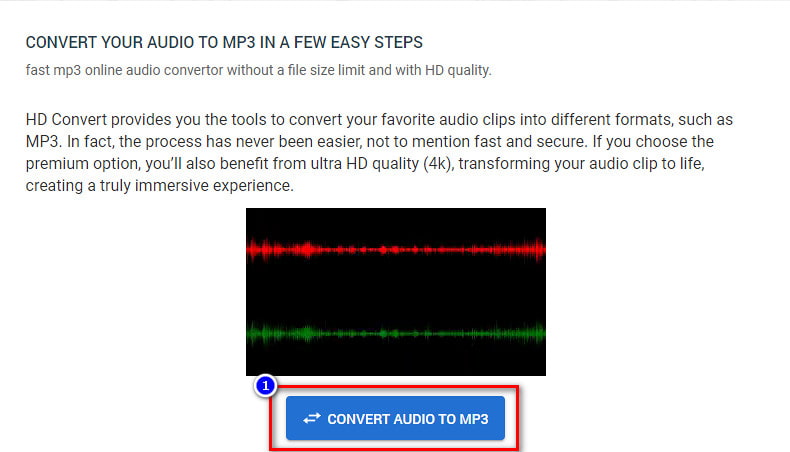
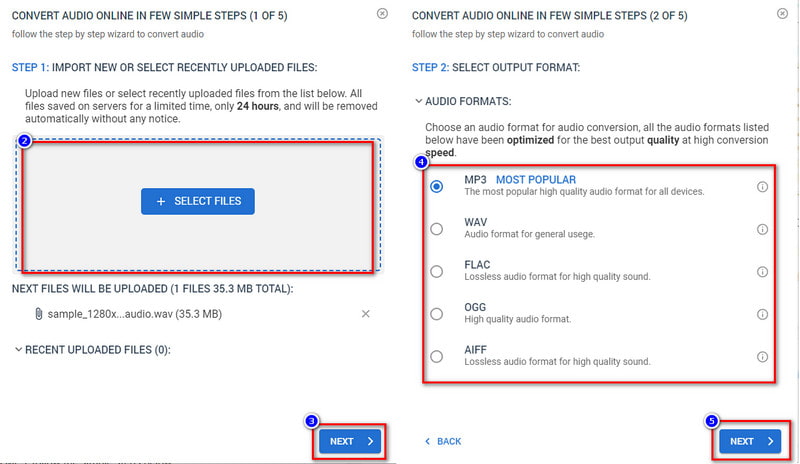
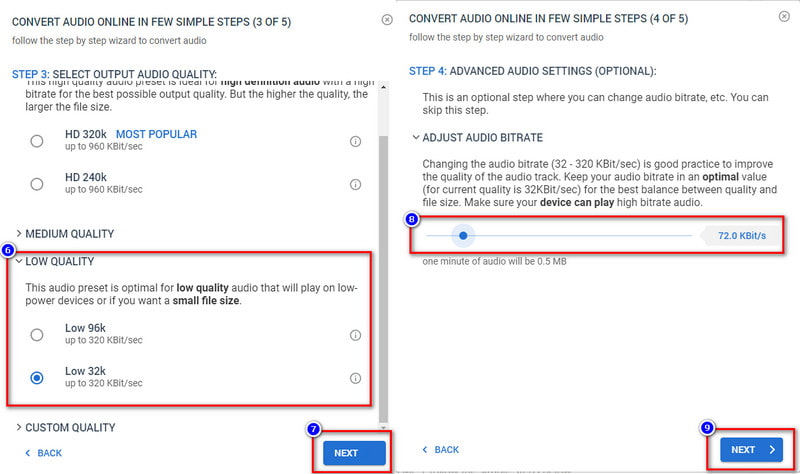
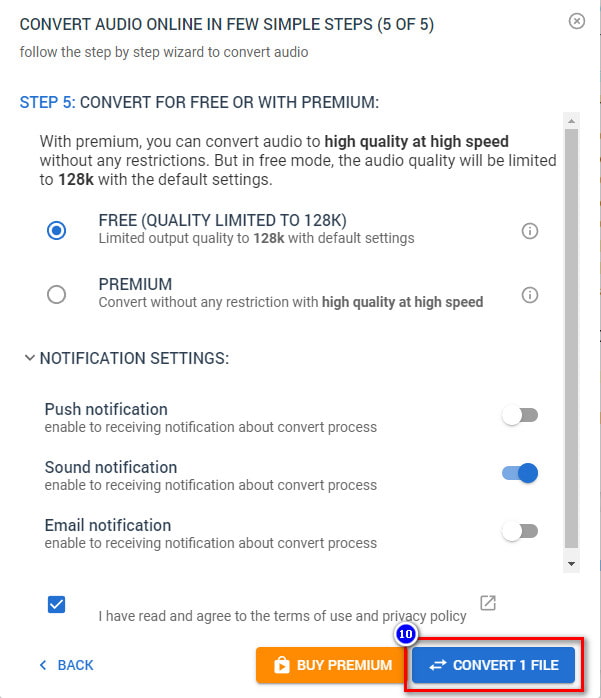
El convertidor de video de primera línea también puede hacer lo mismo que la primera herramienta para hacer audio de baja calidad en línea. Aiseesoft Video Converter Ultimate es la solución definitiva para hacer que la calidad del audio suene alta o baja en Windows y Mac. Cualquiera que lo use puede dominar el software gracias a su interfaz intuitiva. Si no tiene experiencia editando la calidad del sonido, este debe ser su software de primera elección. Proporciona un resultado excelente en comparación con la otra herramienta, que ni siquiera la herramienta en línea puede alcanzar.
Aunque el software es fácil de usar, como dijimos, el software también tiene características avanzadas que le gustaría usar además de convertir la calidad de audio a una más baja. Entonces, suponga que desea intentar usar este último software para transformar su calidad de audio en una versión más baja que se ajuste a su teléfono. En ese caso, puede seguir los pasos proporcionados a continuación.
100% Seguro. Sin anuncios.
100% Seguro. Sin anuncios.
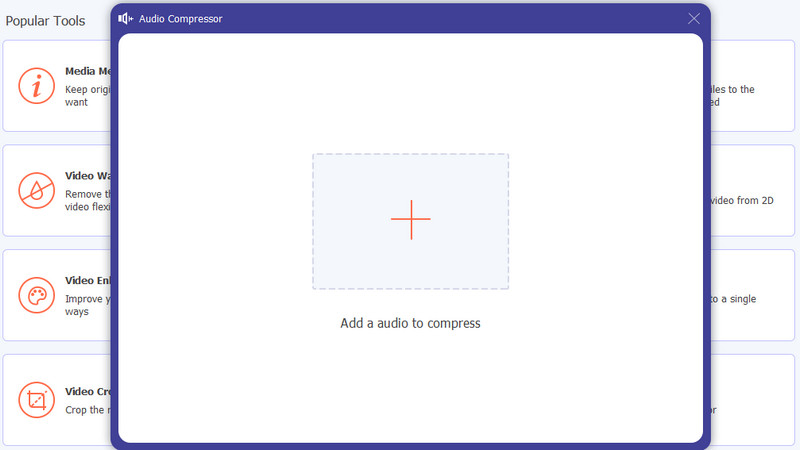
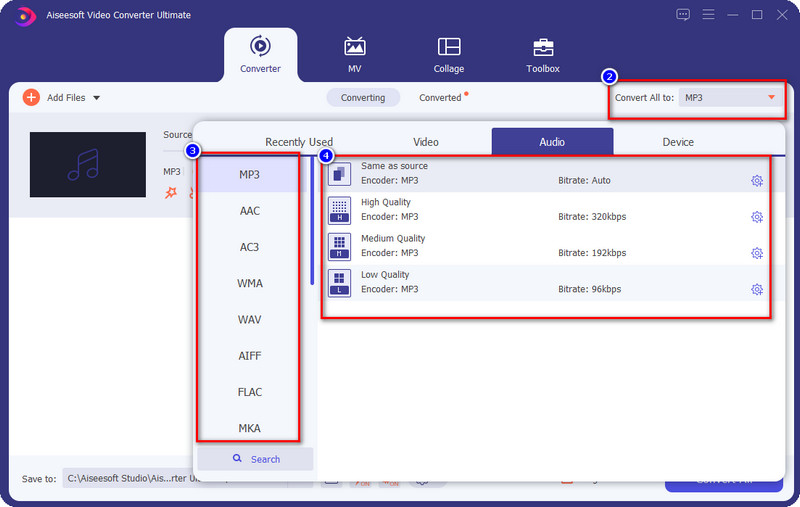
Opcional: Si desea bajar mucho más la calidad del audio, puede hacer clic en el ícono de engranaje más en el lado izquierdo del formato. Ahora puede cambiar la tasa de bits, el canal y la frecuencia de muestreo para reducir el sonido; hacer clic Crear nuevo formulario Para guardar los cambios.
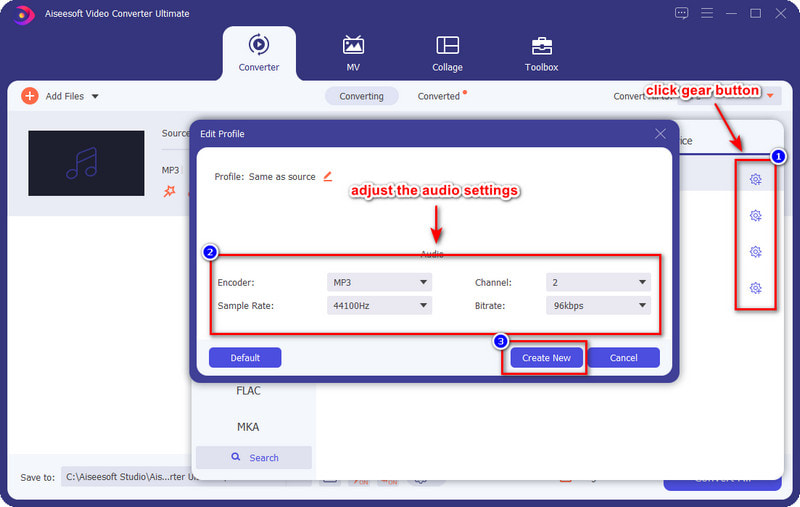
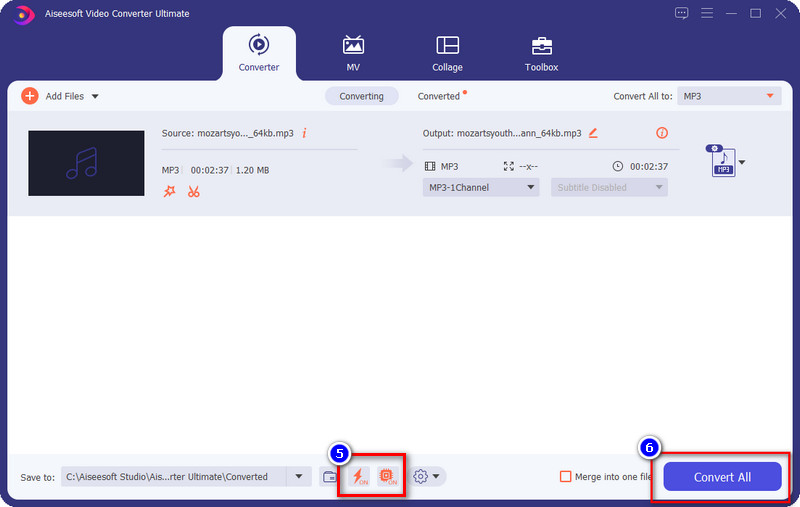
Por cierto, también puedes usar esta herramienta para mejorar la calidad de audio con facilidad.
Audacity es el editor de audio integral que puede descargar de forma gratuita en su escritorio. Este software puede cambiar la tasa de bits del archivo de audio que cargue para que el sonido sea más bajo si lo desea. Aunque es gratis, puede ver que la herramienta funciona como un profesional y, por eso, muchos usuarios la usan para otros fines, como compresión de audio.
Aunque el software es gratuito y lo utilizan muchos profesionales, su GUI no se ve bien. Algunas funciones son difíciles de entender, especialmente para las personas que no tienen experiencia práctica en el uso de un editor de audio. Pero no estés triste, porque creamos un tutorial para que lo sigas con la ayuda de este software.
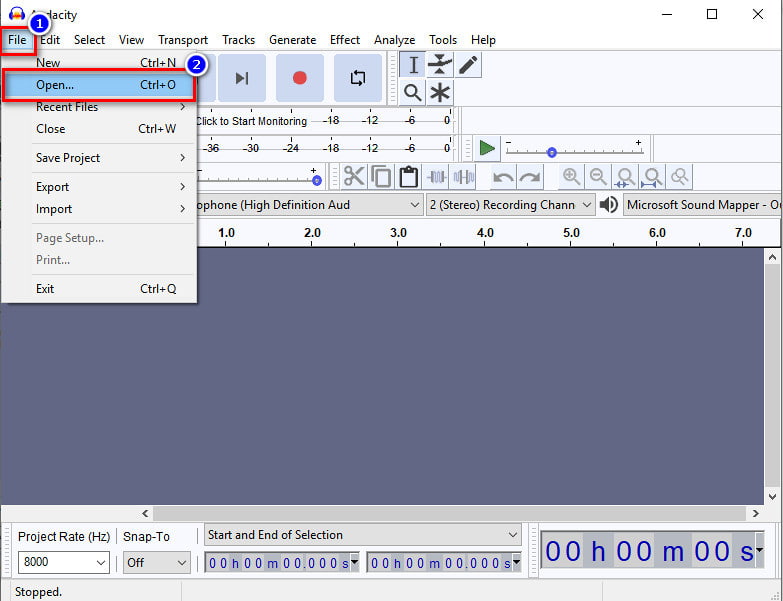
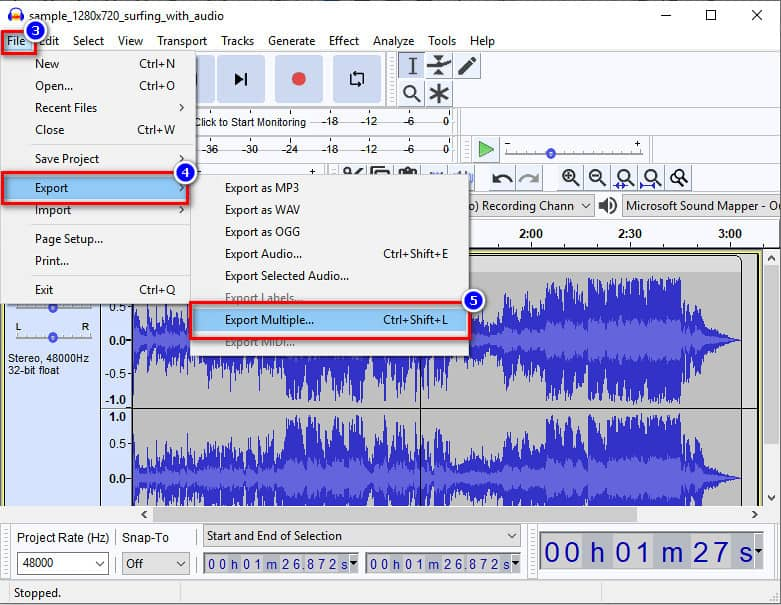
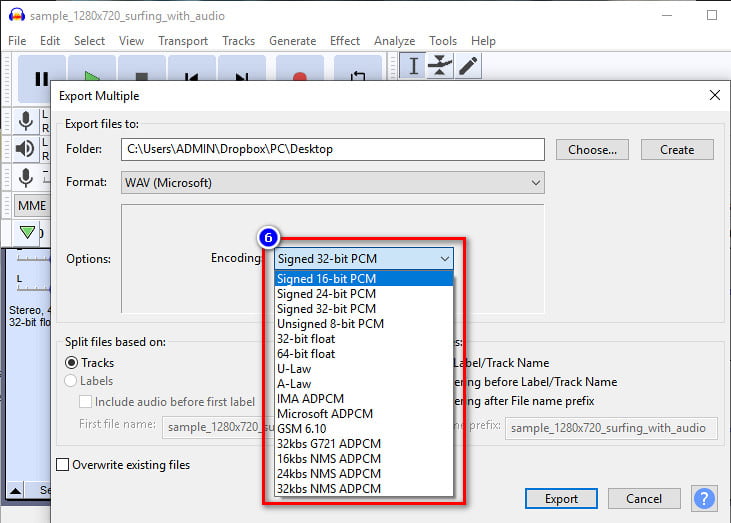
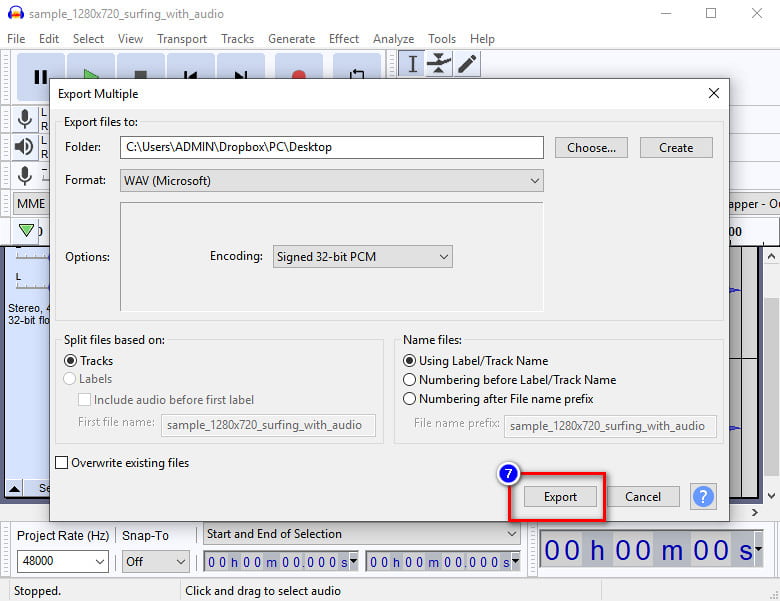
¿Cambiar el audio de alta calidad a uno más bajo afectará el tamaño del archivo?
Sí, un archivo de audio de alta calidad tiene un tamaño de archivo más grande debido a la mayor tasa de bits, frecuencia de muestreo y canal. En cambio, los inferiores sí tienen cosas diferentes. Por lo tanto, si está a punto de convertir la alta calidad en baja, verá que el tamaño de su archivo se reduce.
¿Cuál es la tasa de bits más baja que puedo establecer en el audio?
La mayoría del software admite la reducción de la tasa de bits del audio hasta 64 kbps. Aún así, esta tasa de bits no es ideal para configurarla para su audio porque existe la posibilidad de que escuche un sonido estático en el audio una vez que se exporte. Pero no todos generarán un sonido estático, así que ten cuidado si estás a punto de bajar de los 64 kbps.
¿Cuál es la tasa de bits más baja ideal para audio de baja calidad?
Es mejor considerar que no debe bajar a 128 kbps para bajar la calidad. Debido a que el archivo de audio alcanza su máximo potencial o más allá, existe la posibilidad de que no pueda volver a escuchar el audio debido a múltiples problemas.
Conclusión
Para hacer audio de baja calidad en línea y fuera de línea, deberá usar un software confiable y poder realizar la tarea sin ningún obstáculo. Las características del convertidor de mejor calidad que puede utilizar están en Aiseesoft Video Converter Ultimate. Puedes tener el software a tu alcance si haces clic en el botón de descarga de arriba y sigues los pasos indicados. Esperamos que este artículo ilumine una salida sobre cómo reducir la calidad. ¿Quieres discutir algo? Puede dejar comentarios a continuación, ¡y discutámoslo ahora mismo!

Video Converter Ultimate es un excelente conversor, editor y potenciador de video para convertir, mejorar y editar videos y música en 1000 formatos y más.
100% Seguro. Sin anuncios.
100% Seguro. Sin anuncios.